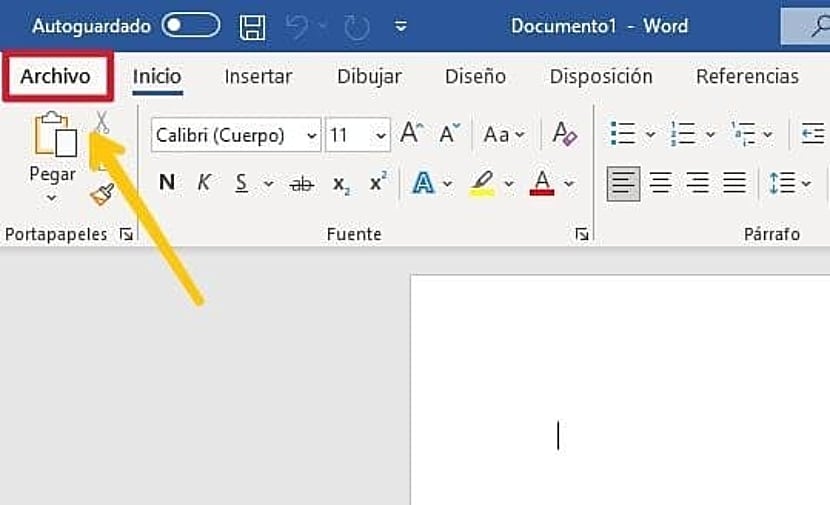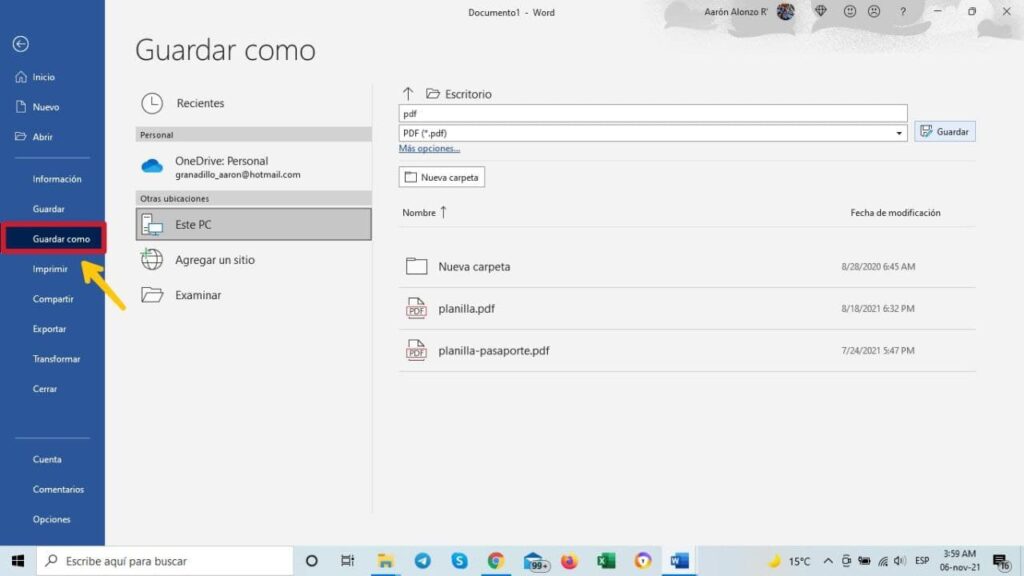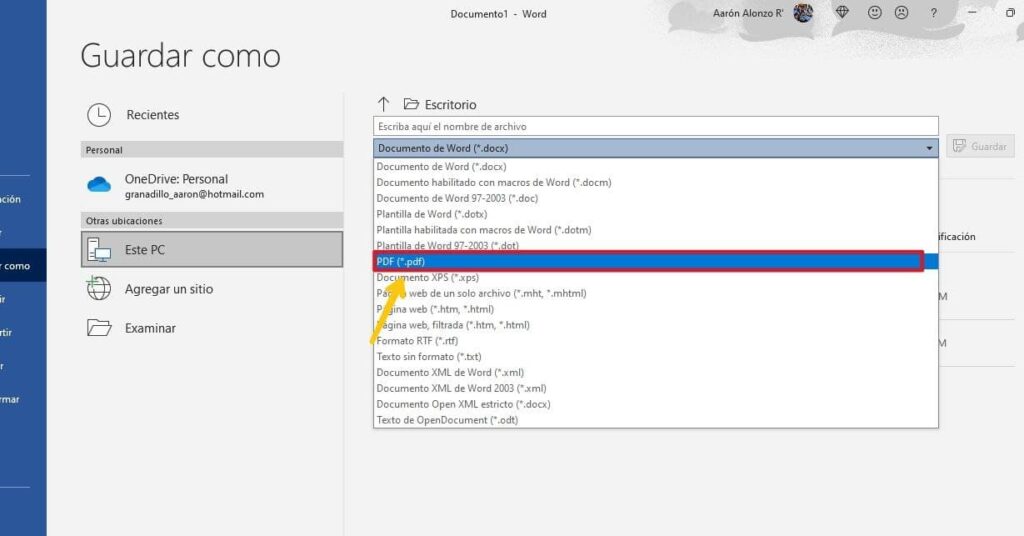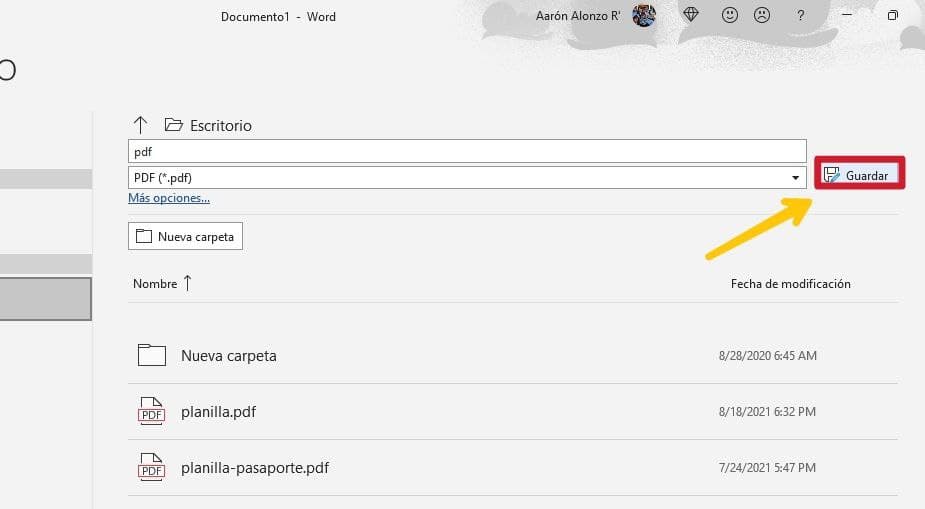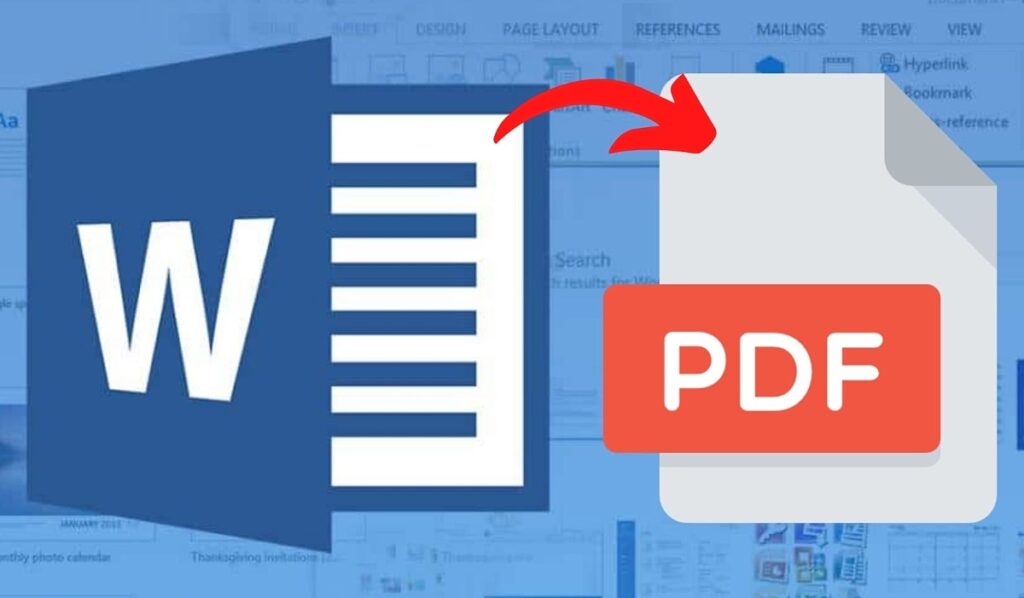
„Microsoft Word“ yra viena iš plačiausiai naudojamų dokumentų ir teksto rengyklės pasaulyje, jei ne pirmoji. Tai datuojama devintojo dešimtmečio pabaigoje ir buvo viena iš ikoniškiausių „Windows“ programų ir programų, paprastai iš anksto įdiegta ir kartu su kitomis programomis, kurios atlieka įvairias funkcijas, pvz., „PowerPoint“ ir „Excel“, be kita ko.
Programoje „Microsoft Word“ galima rinktis ir naudoti tiek daug galimybių, kad įprasta ir normalu abejoti daugeliu dalykų. Kaip eiti iš Žodis į PDF yra vienas iš tokių, ir šį kartą paaiškiname, kaip tai padaryti lengvai ir, kas geriau, be programų.
Taigi galite pereiti nuo Word į PDF nenaudodami kitų programų
Yra daug funkcijų ir funkcijų, kurias „Word“ turi kaip redaktorių, todėl ji taip plačiai naudojama straipsniams, tyrimams, leidimams, lentelėms ir praktiškai viskam, ką tik galima įsivaizduoti darbe, studentų ir profesionalų lygiu. Lygiai taip pat niekada neskauda žinoti, kaip konvertuoti Word dokumentą į PDF neįdiegiant išorinių programų ar panašiai, ir tokiu būdu tai padaryti.
Su parinktimi „Išsaugoti kaip“
Tai lengviausias būdas konvertuoti dokumentą iš Word į PDF be programų. Štai kaip tai galite padaryti „Windows“ kompiuteryje:
- Pirmas dalykas, kurį reikia padaryti, tai atidarykite Microsoft Word arba bet kurį failą naudodami šią programą.
- Tada, jei norite, galite redaguoti dokumentą arba, gerai, palikti jį tokį, koks buvo; tai tikrai nėra svarbu.
- Kai dokumentas yra paruoštas išsaugoti, turite eiti į viršutinį kairįjį ekrano kampą, kad galėtumėte naudoti vėliau paspauskite mygtuką „Failas“ arba „Failas“.
- Kitas dalykas, kurį reikia padaryti, yra Ieškokite laukelio „Išsaugoti kaip“ arba „Išsaugoti kaip“. Čia galite pasirinkti failo tipą, kurį norite išsaugoti PDF formatu.
- Dabar, atsižvelgiant į tai, kas buvo pasakyta, tereikia spustelėti juostą, rodomą po dokumento saugojimo svetaine, kurioje yra galimi failų formatai, iš kurių galima pasirinkti. Pagal numatytuosius nustatymus išsaugoti pasirinktas failo formatas yra „.doc“. Ieškokite PDF formato, kuris identifikuojamas kaip „.pdf“.
- Tada jums tereikia spustelėti „Išsaugoti“ arba „Išsaugoti“, ir tokiu būdu dokumentas bus išsaugotas PDF formatu.
Be to, Jei norite pasirinkti failo vietą prieš jį išsaugant, tiesiog spustelėkite „Daugiau parinkčių“ arba „Daugiau parinkčių“., kuri yra tiesiai po dokumentų saugojimo formato juosta. Čia taip pat galite pakeisti Word dokumento, kuris bus konvertuojamas į PDF, pavadinimą, kaip nurodyta juostoje virš pasirinkto failo tipo juostos.
Panašiai, norint išsaugoti ir perkelti Word dokumentą į PDF „Mac“ („Apple“) kompiuteryje, yra praktiškai tas pats, ką jau paaiškinome „Windows“ kompiuteriui, tačiau mes vis tiek tai detalizuojame:
- Atidarykite bet kurį „Word“ dokumentą ir, redaguodami arba palikę jį tokį, koks buvo, spustelėkite mygtuką „Failas“, esantį viršutiniame kairiajame redaktoriaus kampe.
- Kai pasirodys naujas meniu, ieškokite įrašo „Išsaugoti kaip“, kaip ir „Windows“.
- Tada įrašykite failo pavadinimą ir pasirinkite PDF formatą dokumento saugojimui, spustelėdami ten rodomą mygtuką „Failo formatas“. Taip pat pasirinkite vietą, kurioje norite saugoti dokumentą.
- Tada spustelėkite mygtuką „Eksportuoti“, kad jūsų failas būtų išsaugotas ten, kur anksčiau pasirinkote, ir voila, jūs jau konvertuosite Word dokumentą į PDF be programų „Mac“ kompiuteryje.
Su tinklalapiais ir internetiniais įrankiais
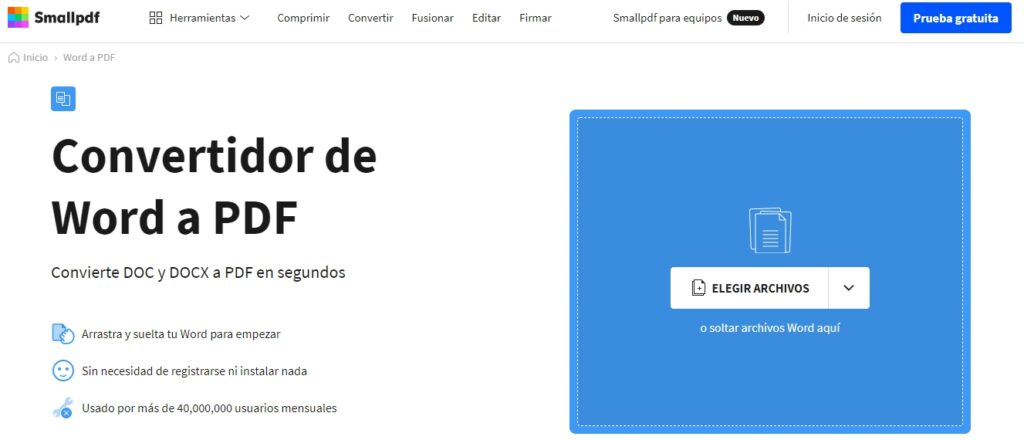
Daugelis to nežino, tačiau internete yra daugybė įrankių ir svetainių, kurios gali konvertuoti Word failus ir dokumentus į PDF ir net atvirkščiai. Jie taip pat gali lengvai ir paprastai konvertuoti iš daugybės failų formatų per kelias sekundes.
Vienas iš dažniausiai naudojamų ir populiariausių tinklalapių yra SmallPDF, turintis daugiau nei 40 milijonų vartotojų visame pasaulyje. Galite įvesti per šią nuorodą. Be to, ji yra visiškai nemokama ir labai paprasta naudoti. Norėdami jį naudoti ir konvertuoti Word dokumentus į PDF, tereikia atlikti šiuos veiksmus, kuriuos diktuojame toliau:
- Įeikite į SmallPDF svetainę per aukščiau esančią nuorodą paliekame jus.
- Tada spustelėkite mygtuką „Pasirinkite failus“ ir pasirinkite Word dokumentą, kurį norite konvertuoti į PDF. Taip pat galite vilkti dokumentą į laukelį, kuriame yra šis mygtukas.
- Kai tai padarysite, palaukite, kol svetainė konvertuos įkeltą dokumentą. Tai turėtų užtrukti tik kelias sekundes, bet gali užtrukti ilgiau, atsižvelgiant į dokumento svorį.
- Tada „Word“ dokumentas, jau konvertuotas į PDF, bus peržiūrimas lape dešinėje. Kairėje yra failo pavadinimas ir kitos skiltys, taip pat atsisiuntimų mygtukas, kurį turite paspausti norėdami atsisiųsti PDF dokumentą kompiuteryje arba įrenginyje, iš kurio buvo pasiektas konvertavimo portalas. Taip pat yra galimybė atsisiųsti iš „DropBox“, „Google“ disko ir, jei turite „premium“ paskyrą, „SmallPDF“.
Atsisiuntimas turėtų būti rodomas atsisiuntimo aplanke „Windows“ arba „Mac“ kompiuteryje, arba „Android“ ar „iPhone“ mobiliajame įrenginyje. Jei nerandate, galite jį rasti ir naudojamos naršyklės atsisiuntimų istorijoje. Be to, jei, pavyzdžiui, naudojate „Google Chrome“, konvertuotas dokumentas turėtų pasirodyti paruoštas atidaryti apatinėje atsisiuntimo juostoje, kuri rodoma, kai atsisiuntimas vyksta arba jau buvo atliktas.
Kiti mokymai, kurie gali jus sudominti, yra šie:
- Įrankių juosta dingo „Word“, ką daryti?
- Kaip paprastai sujungti dvi „Word“ lenteles
- Kaip sukurti savo kalendorių programoje „Word“
- Konvertuokite nuotrauką į PDF nemokamai: geriausi tinklalapiai
- Pratimai, kaip geriau rašyti kompiuteriu